단 한 푼도 쓰지 않고 Linux 환경에서 격렬한 경기장 슈팅 게임의 재미를 느끼고 싶으신가요? 그렇다면 Xonotic을 한번 경험해 보세요. 뛰어난 그래픽과 박진감 넘치는 게임 플레이를 자랑하는 무료 FPS 멀티플레이어 게임입니다.
Xonotic은 온라인 서버를 통해 친구들과 함께 플레이하거나 봇을 상대로 하는 로컬 멀티플레이어 모드를 지원합니다. 커뮤니티의 열렬한 지지를 받고 있으며, 크로스 플랫폼을 지원하여 Linux, Windows, Mac에서 모두 즐길 수 있습니다. 특히 Linux에서는 Xonotic 게임 서버를 직접 호스팅할 수도 있습니다.
Xonotic 설치 과정
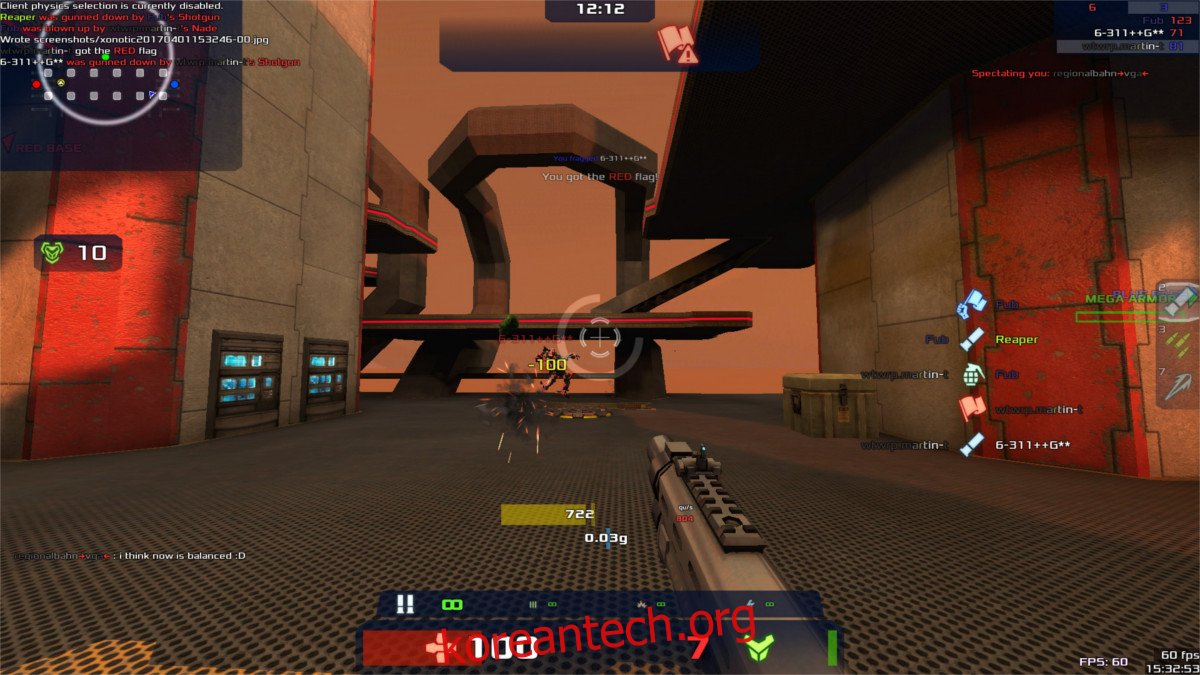
Xonotic 설치는 일반적인 Linux 오픈 소스 게임과는 조금 다릅니다. 패키지 저장소에 포함되어 있지 않기 때문입니다. 따라서 게임의 압축 파일을 다운로드하여 설치해야 합니다. 터미널을 열고 `wget` 명령어를 사용하여 다운로드를 시작하십시오.
wget https://dl.xonotic.org/xonotic-0.8.2.zip
다운로드된 Xonotic 게임 파일은 압축된 zip 형태입니다. 압축을 풀기 위해 `unzip` 명령어를 사용합니다. 대부분의 Linux 배포판에 기본적으로 포함되어 있지만, 혹시 없다면 패키지 관리자를 통해 `unzip`을 검색하여 설치하십시오. 설치가 완료되면 다운로드한 게임 파일의 압축을 해제합니다.
unzip xonotic-0.8.2.zip
파일 크기 때문에 Xonotic 압축 해제에는 약간의 시간이 걸릴 수 있습니다. 압축이 완료되면 `mv` 명령어를 사용하여 게임 폴더를 `/home/username/` 폴더로 옮깁니다. 다운로드 폴더에 게임 폴더를 그대로 두면 실수로 삭제할 가능성이 있으므로, 안전한 곳으로 옮기는 것이 좋습니다.
mv xonotic ~/
Xonotic은 터미널에서 직접 실행하는 것도 가능하지만, 사용자 친화적이지 않습니다. 따라서 데스크톱 바로가기를 생성하는 것을 추천합니다. 터미널에서 `touch` 명령어를 사용하여 데스크톱에 새 파일을 만드십시오.
touch ~/Desktop/xonotic.desktop
그런 다음, `nano` 텍스트 편집기를 사용하여 데스크톱 항목 파일을 여십시오.
nano ~/Desktop/xonotic.desktop
Nano 편집기에 다음 코드를 붙여넣으십시오. 단, `username` 부분은 사용자의 실제 사용자 이름으로 변경해야 합니다. 그렇지 않으면 바로가기가 작동하지 않습니다.
참고: GLX 버전 대신 다른 버전을 사용하고 싶다면, `Exec` 항목에서 `xonotic-linux64-glx` 부분을 `xonotic-linux64-sdl`, `xonotic-linux32-glx` 또는 `xonotic-linux32-sdl` 등으로 변경하십시오.
[Desktop Entry]
이름=Xonotic
Comment=무료 오픈 소스 1인칭 슈팅 게임
Exec=/home/username/Xonotic/xonotic-linux64-glx
아이콘=/home/username/Xonotic/misc/logos/xonotic_icon.svg
터미널=거짓
유형=응용 프로그램
StartupNotify=참
카테고리=게임;
`Ctrl + O`를 눌러 변경 사항을 저장하고, `Ctrl + X`를 눌러 편집기를 종료합니다.
이제 Xonotic 바로가기가 생성되었지만, 권한 문제로 바로가기를 실행할 수 없습니다. 이 문제를 해결하려면 `xonotic.desktop` 파일을 실행 가능하도록 변경해야 합니다. 터미널에서 `cd` 명령어를 사용하여 데스크톱으로 이동하십시오.
cd ~/Desktop
데스크톱에서 `chmod` 명령어를 사용하여 파일을 실행 가능한 프로그램으로 만드십시오.
sudo chmod +x xonotic.desktop
이제 데스크톱에서 아이콘을 더블 클릭하여 게임을 실행할 수 있습니다. 만약 실행에 실패하면 `xonotic-linux64-glx` 부분을 다른 버전으로 변경해야 할 수도 있습니다.
바로가기 설치 및 관리

이제 게임을 실행할 준비가 되었습니다. 하지만 데스크톱에 바로가기를 두는 것이 싫다면, 애플리케이션 디렉터리에 바로가기를 복사할 수 있습니다. 이렇게 하면 데스크톱에서 바로가기를 삭제하더라도 Xonotic을 쉽게 실행할 수 있습니다.
파일 시스템의 이 폴더에 파일을 배치하려면 루트 권한이 필요합니다. Xonotic 바로가기 파일을 이 폴더로 이동하면, 애플리케이션 메뉴의 ‘게임’ 탭에서 Xonotic을 실행할 수 있습니다.
데스크톱 바로가기를 애플리케이션 디렉터리로 옮기려면, 터미널을 열고 `~/Desktop/` 폴더로 이동한 다음, `cp` 명령어를 사용하여 `xonotic.desktop` 파일을 `/usr/share/applications/`에 복사하십시오.
cd ~/Desktop sudo cp xonotic.desktop /usr/share/applications/
`cp` 명령어가 성공적으로 실행되었다면, 애플리케이션 메뉴에서 Xonotic 바로가기를 통해 게임을 실행할 수 있습니다.
Xonotic 제거하기
Xonotic을 제거하고 싶다면, 다른 Linux 게임처럼 간단하게 제거할 수는 없습니다. 다운로드 방식으로 설치되었기 때문에 몇 가지 단계를 거쳐야 합니다. 먼저 Xonotic 게임 파일이 있는 폴더를 삭제해야 합니다. 터미널을 열고 `rm` 명령어를 사용하여 `~/Xonotic` 폴더를 삭제하십시오.
rm -rf ~/Xonotic
이제 Xonotic 게임 파일은 Linux PC에서 완전히 삭제되었습니다. 그러나 아직 게임의 흔적이 남아있을 수 있습니다. 데스크톱에 있는 바로가기 파일을 제거하십시오.
cd ~/Desktop rm xonotic.desktop
만약 `/usr/share/applications/`에 바로가기를 복사하지 않았다면, 이 단계에서 제거가 완료됩니다. 하지만 복사했다면, 다음 명령어를 사용하여 애플리케이션 메뉴에 있는 바로가기를 삭제해야 합니다.
sudo rm /usr/share/applications/xonotic.desktop